Windows PowerShell ISE έναντι Windows PowerShell: Ποια είναι η διαφορά;
Το Shell είναι ένα πρόγραμμα που χρησιμοποιεί τη διεπαφή γραμμής εντολών ή τη γραφική διεπαφή χρήστη και επιτρέπει στους χρήστες να έχουν πρόσβαση και να ελέγχουν τους υπολογιστές τους εισάγοντας εντολές. Το πρόγραμμα ονομάζεται Shell επειδή είναι το πιο εξωτερικό επίπεδο ενός λειτουργικού συστήματος. Το κέλυφος λειτουργεί ως μέσο επικοινωνίας μεταξύ ενός χρήστη και ενός λειτουργικού συστήματος.
Το PowerShell είναι ένα εργαλείο γραμμής εντολών και δέσμης ενεργειών στα Windows 10 . Αναπτύχθηκε από τη Microsoft Corporation(Microsoft Corporation) και χρησιμοποιείται για την αυτοματοποίηση εργασιών και τη διαχείριση παραμέτρων. Το PowerShell ISE(PowerShell ISE) είναι ένα άλλο εργαλείο που αναπτύχθηκε από τη Microsoft Corporation(Microsoft Corporation) το οποίο χρησιμοποιείται για τη δημιουργία, την εκτέλεση και τον εντοπισμό σφαλμάτων εντολών και σεναρίων. Στο PowerShell ISE , το ISE σημαίνει Integrated Scripting Environment . Ως εκ τούτου(Hence) , το PowerShell ISE περιλαμβάνει επίσης ορισμένες προηγμένες δυνατότητες που δεν διαθέτει το Windows PowerShell .
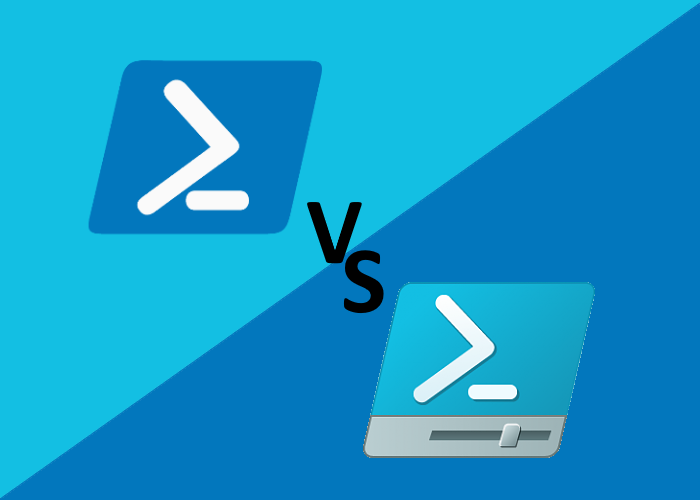
Ενώ το PowerShell χρησιμοποιεί μια διεπαφή γραμμής εντολών ( CLI ), το PowerShell ISE χρησιμοποιεί μια γραφική διεπαφή χρήστη ( GUI ). Επειδή το GUI είναι εύκολο στη χρήση και κατανοητό, οι χρήστες μπορούν να εκτελούν και να διορθώνουν εντολές και σενάρια χωρίς να γράφουν όλες τις εντολές στη διεπαφή της γραμμής εντολών. Εκτός από αυτό, υπάρχουν πολλά ακόμη χαρακτηριστικά που κάνουν το PowerShell ISE πιο προηγμένο από το PowerShell . Αυτό το άρθρο παρουσιάζει τη διαφορά μεταξύ του Windows PowerShell και του Windows PowerShell ISE .
Τι είναι το PowerShell ISE;
Όπως περιγράφεται παραπάνω σε αυτήν την ανάρτηση, το PowerShell ISE είναι μια εφαρμογή που βασίζεται σε GUI που επιτρέπει στους χρήστες να εκτελούν και να διορθώνουν εντολές και σενάρια.
Ας δούμε τα χαρακτηριστικά του PowerShell ISE :
- Επεξεργασία(Multiline editing) πολλαπλών γραμμών: Χρησιμοποιώντας αυτήν τη δυνατότητα, μπορείτε να εισαγάγετε μια κενή γραμμή κάτω από την τρέχουσα γραμμή στο παράθυρο εντολών(Command Pane) . Για να χρησιμοποιήσετε τη δυνατότητα(Multiline) επεξεργασίας πολλαπλών γραμμών, πρέπει να πατήσετε τα πλήκτρα Shift + Enter στο πληκτρολόγιό σας.
- Επιλεκτική εκτέλεση(Selective execution) : Αυτή η δυνατότητα σάς επιτρέπει να εκτελέσετε ένα μέρος ενός σεναρίου επιλέγοντας το κείμενο. Αφού επιλέξετε το κείμενο, απλά πρέπει να κάνετε κλικ στο κουμπί Εκτέλεση Σεναρίου(Run Script) . Το πλήκτρο F5 είναι η συντόμευση αυτής της δυνατότητας.
- Βοήθεια με ευαισθησία περιβάλλοντος(Context-sensitive help) : Ανοίγει ένα αρχείο βοήθειας. Για να χρησιμοποιήσετε αυτήν τη δυνατότητα, πληκτρολογήστε
Invoke-Itemκαι, στη συνέχεια, πατήστε το πλήκτρο F1.
Διαβάστε(Read) : Συμβουλές και κόλπα για το τερματικό των Windows(Windows Terminal Tips and Tricks) .
Διαφορά μεταξύ PowerShell και PowerShell ISE
Θα συγκρίνουμε αυτά τα εργαλεία με βάση τις ακόλουθες ιδιότητες/χαρακτηριστικά:
- Διεπαφή χρήστη
- Καθήκοντα
- Επεξεργασία εντολών και σεναρίων
- Βοήθεια με ευαισθησία στο περιβάλλον
- Πρόσθετα εντολών
1] Διεπαφή χρήστη
Περιγράψαμε παραπάνω σε αυτό το άρθρο ότι το PowerShell έχει μια διεπαφή γραμμής εντολών, ενώ το PowerShell ISE συνοδεύεται από μια γραφική διεπαφή χρήστη. Λόγω αυτού, το PowerShell προσφέρει μια φιλική προς το χρήστη διεπαφή και είναι εύκολο στη χρήση και κατανοητό για αρχάριους.
Εάν συγκρίνετε τη διεπαφή και των δύο αυτών εργαλείων, θα διαπιστώσετε ότι το PowerShell ISE διαθέτει μια ελκυστική διεπαφή με γραμμή εργαλείων, γραμμή μενού, παράθυρο δέσμης ενεργειών, παράθυρο κονσόλας, δυνατότητα πολλαπλών καρτελών κ.λπ.
2] Καθήκοντα
Επειδή μπορείτε να ανοίξετε πολλές καρτέλες στο PowerShell ISE , είναι ένα εργαλείο πολλαπλών εργασιών. Μπορείτε να εκτελέσετε πολλές εντολές και σενάρια στο PowerShell ISE σε διαφορετικές καρτέλες. Αυτή η δυνατότητα δεν είναι διαθέσιμη στο PowerShell .
ΣΥΜΒΟΥΛΗ(TIP) : Το Posterpedia(Posterpedia) είναι μια δροσερή εφαρμογή του Microsoft Store που θα σας βοηθήσει να κατανοήσετε τις τεχνολογίες της Microsoft(Microsoft) .
3] Επεξεργασία εντολών και σεναρίων
Η επεξεργασία ενός σεναρίου στο PowerShell ISE είναι εύκολη καθώς συνοδεύεται από μια σειρά από εργαλεία που μπορείτε να χρησιμοποιήσετε για επεξεργασία. Εάν κάνετε κλικ στο μενού Επεξεργασία(Edit) , θα δείτε τις ακόλουθες δυνατότητες:
- Εύρεση σε σενάριο
- Βρείτε το επόμενο στο σενάριο
- Βρείτε το προηγούμενο σε σενάριο
- Αντικατάσταση στο σενάριο
- Πήγαινε στη γραμμή
- Πήγαινε στον αγώνα
Αυτές οι δυνατότητες εξοικονομούν χρόνο κάνοντας τη διαδικασία επεξεργασίας σεναρίου χωρίς προβλήματα. Από την άλλη πλευρά, το μενού Επεξεργασία(Edit) δεν είναι διαθέσιμο στο PowerShell , γεγονός που καθιστά τη διαδικασία επεξεργασίας σεναρίου λίγο χρονοβόρα σε περίπτωση που το σενάριο είναι μεγάλο.
Διαβάστε(Read) : Πώς να εγκαταστήσετε(Install) και να χρησιμοποιήσετε το Windows PowerShell ISE(Use Windows PowerShell ISE) .
4] Βοήθεια με ευαισθησία στο πλαίσιο
Η δυνατότητα βοήθειας με ευαισθησία στο περιβάλλον δεν είναι διαθέσιμη στο PowerShell .
5] Πρόσθετα εντολών
Στο PowerShell ISE , ένας πίνακας πρόσθετων εντολών είναι διαθέσιμος στη δεξιά πλευρά της διεπαφής. Μπορείτε να αναζητήσετε μια συγκεκριμένη εντολή και να την εισαγάγετε στο παράθυρο της κονσόλας(Console Pane) κάνοντας κλικ στο κουμπί Εισαγωγή(Insert) . Μπορείτε επίσης να φιλτράρετε τις εντολές κάνοντας κλικ στο αναπτυσσόμενο μενού.
Ένας τέτοιος τύπος πίνακα δεν είναι διαθέσιμος στο PowerShell .
Αυτό είναι.
Σχετικά διαβάζει(Related reads) :
- Το PowerShell ανοίγει κατά την εκκίνηση(PowerShell opens at Startup) .
- Πώς να απενεργοποιήσετε το PowerShell(How to disable PowerShell) .
Related posts
Πώς να χρησιμοποιήσετε το Windows PowerShell ISE - Οδηγός για αρχάριους
Πώς να εγκαταστήσετε το Google Chrome χρησιμοποιώντας το Windows PowerShell
Πώς να ενεργοποιήσετε ή να απενεργοποιήσετε την εκτέλεση σεναρίων Windows PowerShell
Διαμορφώστε τον εξωτερικό σκληρό δίσκο ή τη μονάδα USB χρησιμοποιώντας το Windows PowerShell
Απενεργοποιήστε τις Ερωτήσεις ασφαλείας στα Windows 11/10 χρησιμοποιώντας μια δέσμη ενεργειών PowerShell
Σενάριο PowerShell για έλεγχο της κατάστασης του Windows Update
Επαναφέρετε το Windows Update Client χρησιμοποιώντας το PowerShell Script
Χρησιμοποιήστε το PowerShell για να διαγράψετε αρχεία και φακέλους στα Windows 11/10
Πώς να απεγκαταστήσετε το PowerShell στα Windows 10
Πώς να επαληθεύσετε τον κατακερματισμό αρχείων ISO των Windows χρησιμοποιώντας το PowerShell στα Windows 11/10
Ενεργοποιήστε ή απενεργοποιήστε την κονσόλα παλαιού τύπου για τη γραμμή εντολών και το PowerShell στα Windows 10
Πώς να δημιουργήσετε πολλούς φακέλους ταυτόχρονα -
Εκτελέστε τοπικά σενάρια PowerShell χωρίς να συνδεθείτε στα Windows 10
Πώς να εγκαταστήσετε το πακέτο εφαρμογής Appx χρησιμοποιώντας το PowerShell στα Windows 11/10
Αντικαταστήστε το PowerShell με τη γραμμή εντολών στο μενού περιβάλλοντος στα Windows 10
Αντιμετώπιση προβλημάτων συνδεσιμότητας δικτύου Windows Server μέσω του PowerShell
Ενημερώστε τους ορισμούς του Windows Defender χρησιμοποιώντας το PowerShell
Αντικαταστήστε το Powershell με τη γραμμή εντολών στο μενού Έναρξη των Windows 10
Αντικαταστήστε τη γραμμή εντολών με το PowerShell στο μενού WinX των Windows 10
7 τρόποι για να ανοίξετε το ανυψωμένο Windows PowerShell στα Windows 10
